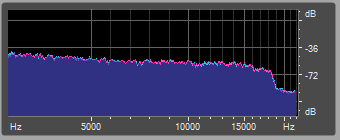Данная статья является частью цикла статей "Adobe Audition"
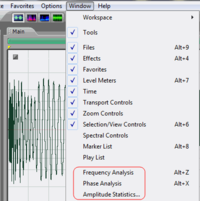
Frequency Analysis предназначен для выявления проблематичных полос частот для последующего исправления ситуации с помощью эквалайзера. В этой панели горизонтальная ось представляет собой частоту (измеряется в Гц), а вертикальная ось представляет собой амплитуду соответствующей частоты (измеряется в децибелах).
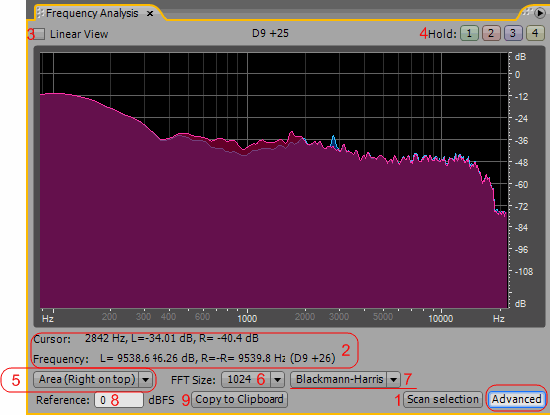
- Scan Selection - при выборе диапазона Adobe Audition анализирует только центральные точки. Чтобы проанализировать среднюю (общую) частоту выбранного диапазона, нажмите кнопку Scan Selection (сканировать выделенную область);
- Statistics - данные о курсоре на графике и приближенная информация о тоне;
- Linear View - устанавливает линейную горизонтальную развертку шкалы частот, для того чтобы выбрать логарифмический масштаб - уберите данный флажок;
- Hold - снимок АЧХ в момент нажатия по одной из четырёх кнопок. Частотный снимок соответствует цвету нажатой кнопки. Для того, чтобы выключить снимок, нажмите на соответствующую кнопку еще раз;
- Chart Format menu - изменение графика:
- Lines - отображает линии амплитуды на каждой частоте простыми линиями. Левый канал голубой, правый красный;
- Area (Left On Top) - отображает линии амплитуды, но область под линией заливается сплошным цветом, сглаживает различия амплитуды в той же области, левый канал отображается поверх правого;
- Area (Right On Top) - идентично предыдущему, но правый канал отображается поверх левого;
- Bars (Left On Top) - показывает частоты путем разделения дисплея на прямоугольные сегменты, левый канал отображается поверх правого. Чем больше размер FFT, тем точнее анализ и более узкие столбы частоты;
- Bars (Right On Top) - идентично предыдущему, но правый канал отображается поверх левого.
- FFT Size menu - определяет размер Быстрого преобразование Фурье. Большие значения БПФ дадут вам более точные результаты частот, но на обработка займёт больше времени;
- Если вы установите размер FFT до 8192 или ниже, частотный анализ будет обновляться в режиме реального времени, во время воспроизведения файла.
- FFT Window Type - позволяет выбрать один из восьми видов окна БПФ. Каждый вид отображает график частоты несколько по-разному.
- Triangular - дает более точную оценку частоты, но он также самый шумный, а это означает, что другие частоты будут показаны несколько преувеличенно, даже если они могут быть значительно меньшей громкости;
- Blackmann‑Harris - в отличие от предыдущего, данный параметр отображает более широкую полосу частот, которая не столь точна, но менее шумна, что позволяет легче выделить основные частотные компоненты.
- Reference - Определяет амплитуду, на которой будет расположен сигнал с амплитудой 0. Например, значение 0 отобразит полную шкалу, и амплитуда в 0 dB будет отображена на 0 dBFS. Значение 30 отобразит амплитуду в -30 dB на отметке 0 dBFS. Данное действие просто сменит развертку дисплея, никак не влияя на проходящее аудио;
- Copy To Clipboard - копирует данные анализатора в буфер обмена Windows в текстовом формате.